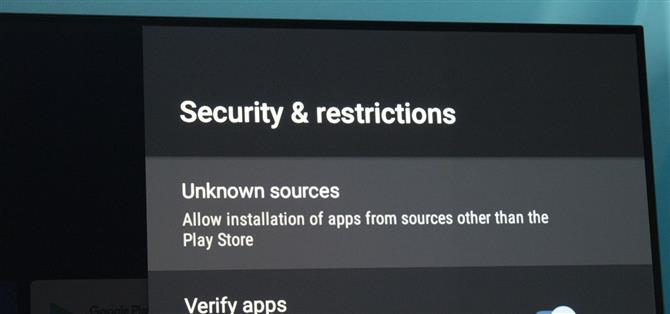기본적으로 Android TV의 소프트웨어는 모든 스마트 폰의 87 %에서 실행되는 OS와 동일합니다. 그러나 Play 스토어 버전이 5,000 개 (또는 모든 안드로이드 앱의 0.2 %) 만 가지고있는 것처럼 항상 그런 식으로 느끼지는 않습니다. 나머지 99.8 %의 앱에 액세스하려면 사이드로드해야합니다..
휴대 전화와 마찬가지로 사이드 로딩을 사용하면 공식 Google Play 스토어 외부에 앱을 설치할 수 있습니다. 이러한 앱에는 Google이 거부하거나 다른 앱 스토어에서 호스팅하거나 수정 된 앱이 포함됩니다. 프로세스는 APK 설치 프로그램 파일을 처음 기기에 가져 오는 것이 조금 더 어렵다는 점을 제외하면 휴대 전화의 사이드로드와 거의 동일합니다..
필요한 것
- Android TV 구동 장치 (텔레비전 또는 셋톱 박스)
- 컴퓨터 또는 스마트 폰
1 단계 : 사이드로드하려는 APK 다운로드
휴대 전화 나 컴퓨터를 사용하여 설치하려는 앱의 APK 파일을 다운로드하십시오. APK는 익숙한 Windows 용 EXE와 같습니다. 이것의 좋은 소스는 APKMirror이지만, 앱 웹 사이트에서 수동 다운로드를 항상 확인할 수 있습니다.
지금 시도해보고 싶은 것이 있으면 먼저 Droid 하드웨어 정보와 Chrome을 다운로드하는 것이 좋습니다. 이러한 앱을 사이드로드 한 후 컴퓨터 나 전화가 없어도 향후 앱을 설치할 수 있습니다.
- APK 다운로드 : Droid Hardware Info (APKMirror) | 구글 크롬 (업다운)
2 단계 : 파일 커맨더 다운로드
Android TV 기기에서 Play 스토어 앱을 열고 파일 커맨더를 다운로드하십시오. Play 스토어의 메인 메뉴 상단에있는 검색 아이콘을 클릭 한 다음 온 스크린 키보드 또는 음성 제어로 이름을 입력하여이 앱을 찾을 수 있습니다..
 Jon Knight / Android How의 이미지
Jon Knight / Android How의 이미지
3 단계 : 클라우드 스토리지 통합 활성화
이제 File Commander 앱을 열고 초기 시작 페이지에서 “Cloud”를 선택한 다음 프롬프트에 따라 클라우드 저장소 계정을 파일 브라우저에 추가하십시오. 이미 Google 계정이 있고 (Android TV에 로그인해야 함) 충분한 무료 저장 용량이 제공되므로 Google 드라이브를 사용하는 것이 좋습니다..
 Jon Knight / Android How의 이미지
Jon Knight / Android How의 이미지
4 단계 : ‘알 수없는 소스’활성화
기기에서 Android 8.0 이상을 실행중인 경우 홈 화면의 오른쪽 상단을 향해 설정 톱니 바퀴 위쪽 화살표 클릭 한 다음 “장치 환경 설정”, “보안 및 제한”으로 이동하십시오. 여기에서 “알 수없는 출처”를 클릭하고 파일 사령관 옆의 토글을 활성화하십시오.
 Jon Knight / Android How의 이미지
Jon Knight / Android How의 이미지
기기가 이전 버전의 Android를 실행 중이고 오른쪽 상단에 톱니 바퀴 아이콘이없는 경우 기본 화면에서 “설정”옵션으로 아래로 화살표를 이동하여 선택하고 “보안 및 제한”으로 이동 한 다음 “알 수없는 소스”옆에있는 토글을 활성화하십시오.
5 단계 : 클라우드 스토리지 서비스에 APK 업로드
이제 사이드로드하려는 APK 파일을 가져 와서 클라우드 저장소 계정에 업로드해야합니다. Google 드라이브를 사용하는 경우 휴대 전화 (Android | iOS)에서 앱을 열거 나 데스크톱 브라우저에서 drive.google.com으로 이동하여 APK 파일을 “내 드라이브”로 이동하십시오.
6 단계 : 앱 사이드로드
이제 File Commander를 열고 Google 드라이브 (Google 계정으로 이름이 지정되고 Google 드라이브 아이콘이 표시됨) 또는 사용중인 클라우드 스토리지 서비스를 선택하십시오. APK 파일을 선택하고 “설치”를 선택하십시오. “열기”및 “완료”버튼이 나타나면 앱이 설치된 것입니다.
 Jon Knight / Android How의 이미지
Jon Knight / Android How의 이미지
7 단계 : 사이드로드 된 앱 시작
대부분의 사이드로드 앱은 Play 스토어를 통해 설치된 다른 앱 옆에 나타나지 않습니다. 이 앱에 액세스하려면 설정 –> 앱으로 이동 한 다음 목록에서 앱을 선택하고 “열기”를 선택하십시오. 또는 Android TV에서 Play Store를 검색하여 설치할 수있는 Sideload Launcher라는 앱을 사용할 수 있습니다..
 Jon Knight / Android How의 이미지
Jon Knight / Android How의 이미지
8 단계 : 향후 앱 사이드로드
1 단계에서 두 개의 앱을 사이드로드하기로 선택한 경우 프로세스가 훨씬 쉬워집니다. Droid 하드웨어 정보를 사용하여 TV 또는 셋톱 박스의 CPU 아키텍처를 찾으십시오. 이 정보는 “명령 세트”라는 제목의 시스템 탭에 있습니다.
- 추가 정보 : Android에 어떤 종류의 프로세서가 있는지 확인하는 방법
이 정보를 사용하여 Chrome을 사용하여 타사 앱 스토어에 액세스하십시오. 찾고있는 앱을 찾아 TV와 동일한 아키텍처로 변형을 다운로드하십시오. 앱을 다운로드 한 다음 File Commander를 사용하여 이전과 마찬가지로 APK 파일 (일반적으로 “Downloads”에 있음)을 다운로드하여 사이드로드하십시오.
APKMirror를 사용하려는 사람들을 위해 호스팅하는 많은 앱이 번들로 제공되며 새로운 파일 형식 (.apkm)을 사용합니다. 이러한 앱을 설치하려면 먼저 APKMIrror 설치 프로그램 앱을 사이드로드해야합니다. 이 설치 프로그램 사용에 대한 자습서 (아래 링크)를 확인하십시오..
안드로이드를 지원하고 싶습니까? 새로운 기술에 대해 어떻게 생각하십니까? 새로운 Android How Shop의 모든 거래를 확인하십시오..
Jon Knight / Android How의 표지 이미지